电脑桌面图标变成白色文件了怎么办win7
时间:2021-06-23作者:zhong
在电脑上,我们会常常遇到一些我们无法理解的问题,最近就有win7用户遇到了怎么上的图标都变成了白色的文件,这图标都是一些软件的图标,那么win7电脑桌面图标变成白色文件了怎么办呢,下面小编给大家分享解决该问题的方法。
推荐系统:windows7旗舰版系统镜像
解决方法:
1、用户反馈Windows桌面图标变成白色文档寻求解决方法,报错见下图。
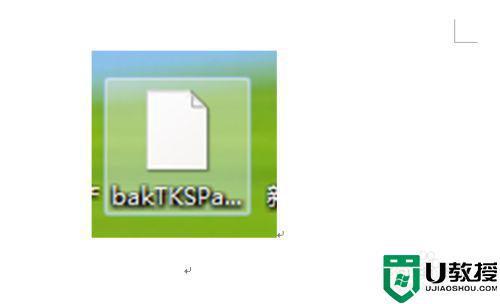
2、按住ctrl+alt+del键打开资源管理器。
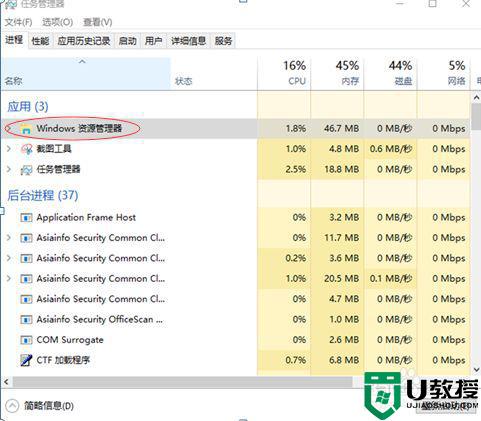
3、在任务管理器窗口--进程界面应用下找到windows 资源管理器右键重新启动。
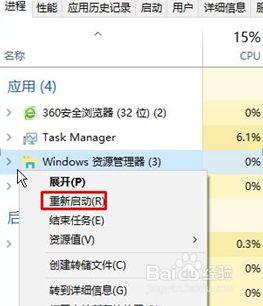
4、点击文件-查看--勾选文件扩展名复选框。

5、返回桌面右击新建txt输入如下:
@echo off
taskkill /f /im explorer.exe
CD /d %userprofile%AppDataLocal
DEL IconCache.db /a
start explorer.exe
cho 执行完成
修改为桌面图标变白修复.bat格式。
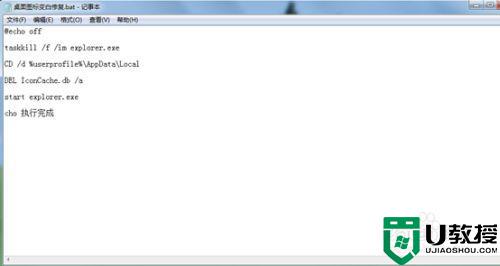
6、双击桌面图标变白修复.bat格式。

以上就是win7电脑桌面图标变成白色文件了的解决方法,有遇到同样的问题,可以按上面的方法来进行解决。
相关教程:
电脑桌面上的图标不见了怎么办





